Introduction
Vous avez un fichier trop gros pour être envoyé en pièce jointe via Outlook ? Pas de panique ! Grâce à l'intégration de OneDrive, Microsoft offre une solution élégante pour contourner cette limitation. Que ce soit pour le travail ou les loisirs, apprendre à envoyer des fichiers volumineux par e-mail est devenu essentiel. Ce guide pratique vous explique comment utiliser OneDrive avec Outlook pour envoyer vos gros fichiers sans tracas.
Pourquoi utiliser OneDrive avec Outlook ?
La combinaison de Outlook et OneDrive offre une flexibilité et une efficacité inégalées pour l'envoi de fichiers volumineux. Non seulement vous contournez la limite de taille des pièces jointes traditionnelles, mais vous facilitez également l'accès sécurisé à vos fichiers pour vos destinataires. De plus, cette méthode permet de garder une trace centralisée de vos fichiers envoyés, simplifiant la gestion de vos documents importants.
Comment envoyer un gros fichier via Outlook avec OneDrive ?
Étape 1: Sélectionner le fichier à partir de OneDrive
Ouvrez un nouveau message dans Outlook et cliquez sur l'icône de pièce jointe (Joindre un fichier). Choisissez Chargez et partagez dans la liste des emplacements disponibles et sélectionnez le fichier que vous souhaitez envoyer.
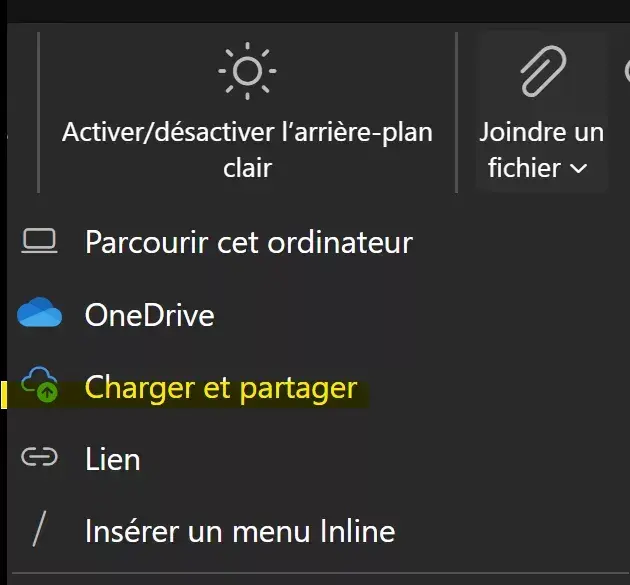
Étape 2: Attacher le fichier comme lien
Une fois votre fichier chargé sur OneDrive, vous aurez généralement l'option de l'insérer comme un lien. Cela signifie que le fichier lui-même ne sera pas attaché à l'e-mail, mais un lien vers le fichier sur OneDrive le sera. C'est cette fonctionnalité qui vous permet d'envoyer des fichiers de taille importante sans encombrer la boîte de réception de votre destinataire.
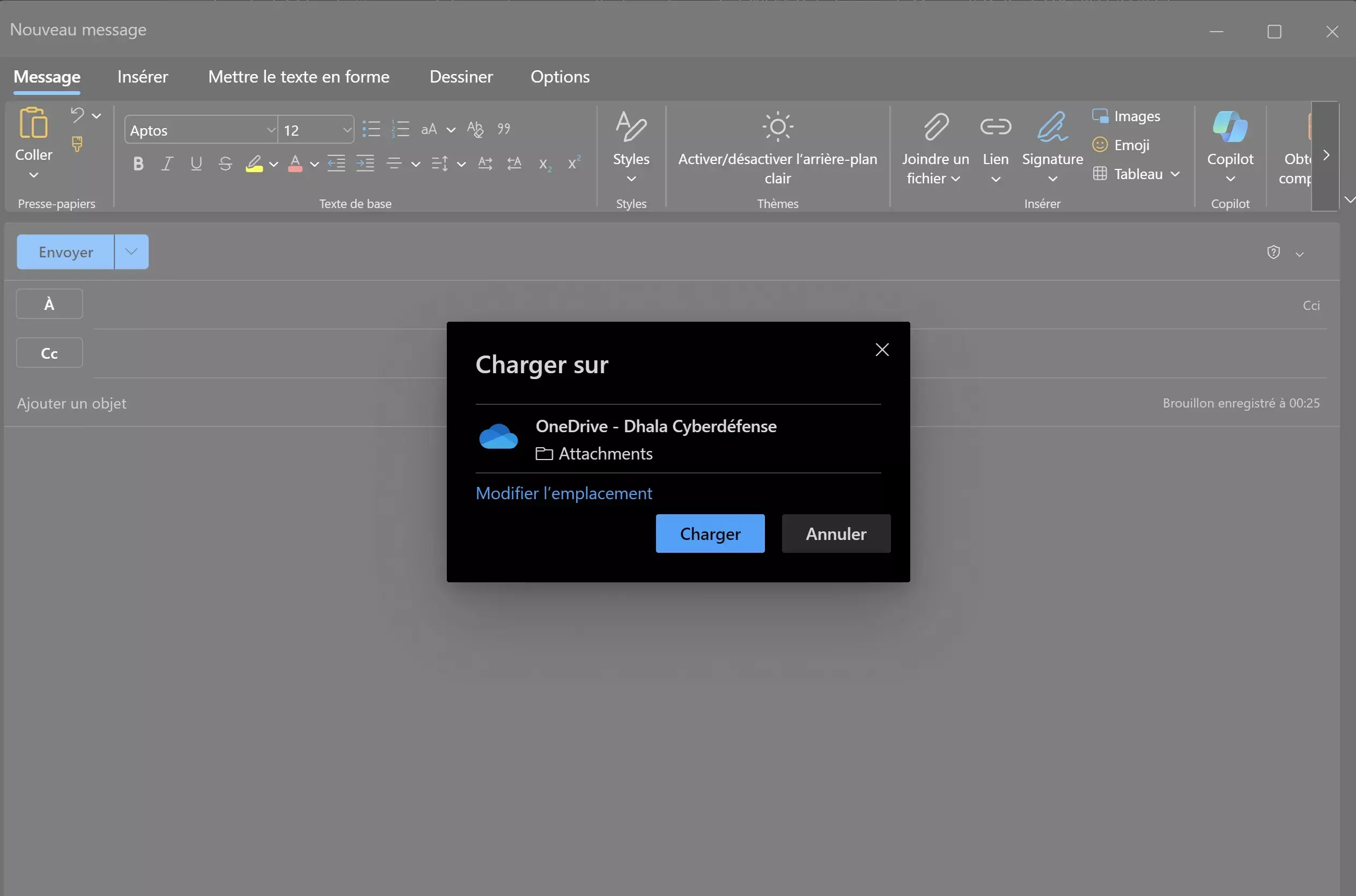
Étape 3: Envoyer votre e-mail
Après avoir inséré le lien vers votre fichier dans l'e-mail, vous pouvez simplement rédiger votre message comme d'habitude et l'envoyer. Votre destinataire recevra l'e-mail avec un lien pour télécharger le fichier directement depuis OneDrive, sans avoir à se soucier des restrictions de taille de pièce jointe.
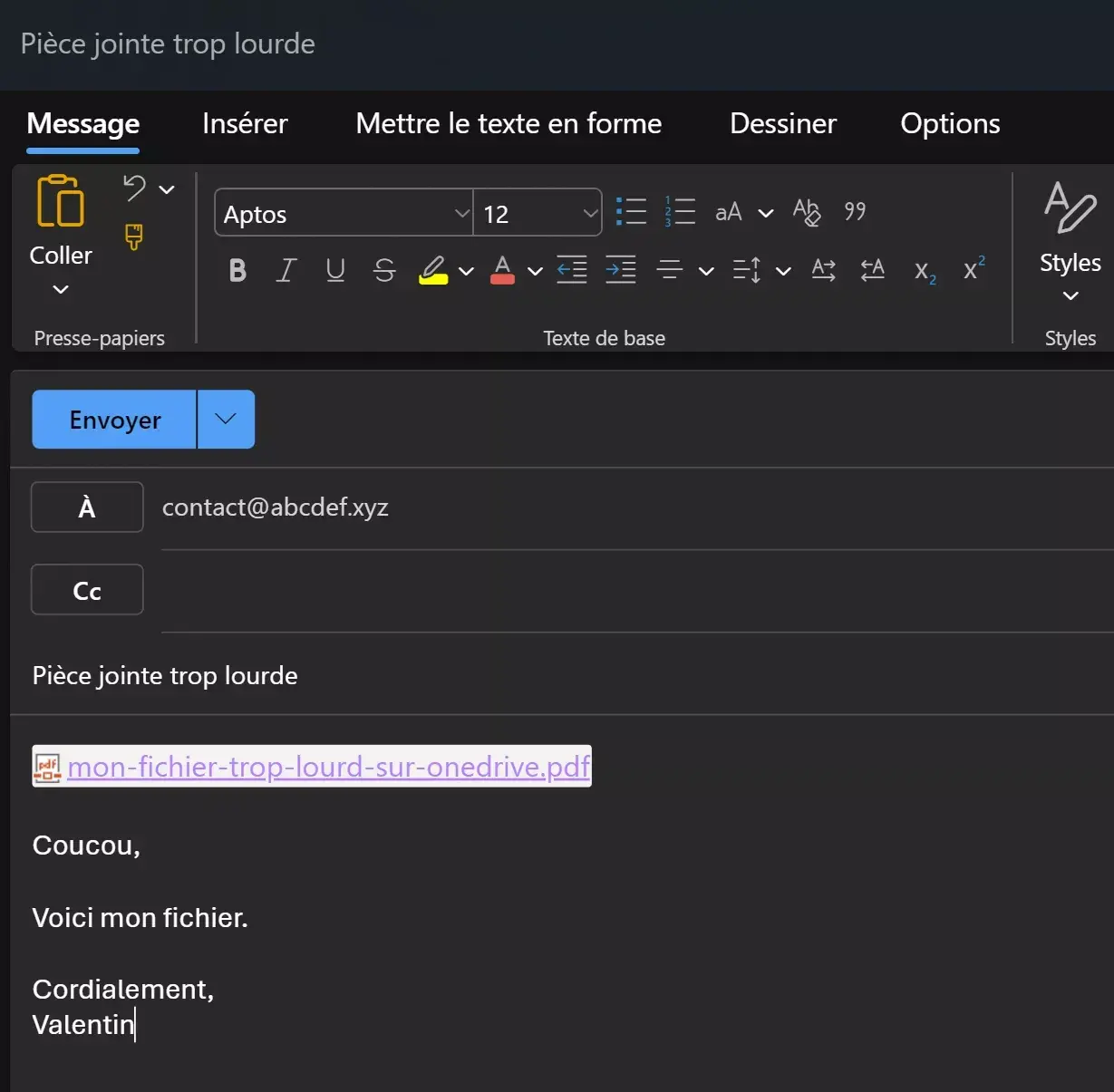
Avantages de cette méthode
- Contournement des limites de taille: Plus besoin de vous inquiéter des restrictions de taille des pièces jointes d'e-mail.
- Sécurité et contrôle: Vous pouvez définir des permissions spécifiques pour chaque fichier partagé via OneDrive, garantissant que seuls les destinataires souhaités y aient accès.
- Facilité d'accès: Vos destinataires peuvent accéder aux fichiers partagés de n'importe où, pourvu qu'ils disposent d'une connexion internet.
Conclusion
L'envoi de fichiers volumineux via Outlook en utilisant OneDrive est une solution simple et efficace pour contourner les limites de taille des pièces jointes. Que vous partagiez des documents professionnels importants ou des vidéos personnelles, cette méthode garantit que vos fichiers arrivent à destination rapidement et en toute sécurité. N'hésitez pas à intégrer cette astuce dans votre quotidien pour optimiser vos communications par e-mail !

